Editörün Notu: Şubat ayı itibariyle 10 Ocak 2010'da aşağıda özetlenen ipucu artık çalışmıyor. Ancak, şu anda çalışan bir iOS kısayolu hakkında yeni bir gönderi yayınladık: "Sonunda — iOS için gerçekten işe yarayan bir YouTube indirme kısayolu” Eğlence.
YouTube sadece video için değildir. Pek çok kişi bunu ses dosyaları göndermek için kullanır, yalnızca şarkıları video yayın hizmetine yükleyebilmek için slayt gösterileriyle süslerler. Bir YouTube videosunu tekrar MP3'e dönüştürmenize izin veren her türlü uygulama var, ancak bugün biz Apple'ın kendi İş Akışı/Kısayollarını kullanarak bir videoyu doğrudan Safari'de bir MP3'e nasıl dönüştürebileceğinizi göreceğiz. uygulama.
Biraz önce, nasıl yapıldığını gördük çevrimdışı görüntüleme için YouTube videolarını indirin. Her türlü temiz şeyi otomatikleştirmenizi sağlayan ve aynı derecede kullanışlı Siri Kısayolları uygulamasıyla değiştirilmek üzere olan Apple uygulaması Workflow'u kullandık.
Bugün, video akışlarını MP3 veya M4A dosyalarına dönüştürmek ve bunları iCloud Drive'a kaydetmek için bu iş akışını değiştireceğiz. Dosyaları Dropbox'a veya başka bir depolama hizmetine kaydetmeyi de seçebilirsiniz.
Profesyonel ipucu: Podcast uygulaması Castro'yu kullanıyorsanız, bu MP3 dosyalarını Castro'nun kendi iCloud klasörüne sürükleyip bırakınve onları o uygulamada dinleyin. Dosyaları Apple Music kitaplığınıza eklemek istiyorsanız, bunu yapmak için yine de iTunes'lu bir Mac veya PC'ye ihtiyacınız olacak.
Herhangi bir YouTube videosunu MP3'e dönüştürme
Kendinizi çok tembel hissediyorsanız, sadece YouTube MP3 İndir iş akışımı al İş Akışı Dizininden. Reddit'in İş Akışı alt dizinindeki mevcut bir iş akışına dayanmaktadır. Bunu indirmeyi ve bu öğreticiyi takip etmeyi tercih ederseniz, bu konudaki ilk iş akışı.
Danialenotdan ayrıca sadece sesli güzel bir sürüm sunmuş olsa da, bu işe yaramıyor, bu yüzden kendimiz ayarlayacağız. Bu nedenle, siteyi iPad veya iPhone'unuzda ziyaret edin ve İş Akışı uygulamanıza eklemenizi sağlayacak iş akışını indirin.
Her zaman olduğu gibi, internetten herhangi bir uygulama, komut dosyası veya yürütülebilir kod indirirken, kullanmadan önce güvenli olup olmadığını bir kez daha kontrol edin. Paylaşılan iş akışları, indirmeden önce tarayıcıda önizlenebilir, bu yüzden bunu yaptığınızdan emin olun.
Bizimle birlikte zaten takip ediyorsanız video indirme eğitimi, yaptığınız iş akışını çoğaltabilir ve oradan gidebilirsiniz.
İş akışını düzenleyin
Yeni iş akışınızı kullanmak için dönüştürmek istediğiniz bir videoyu her görüntülediğinizde Safari'deki paylaşım okuna dokunmanız yeterlidir. Ardından iş akışı simgesini seçin ve YouTube MP3'ü indirin Listeden eylem. Sonra çalışırken bekleyin. İş akışı çoğu YouTube videosunda harika çalışıyor, ancak bazen başarısız oluyor. Bunun YouTube'un sonuyla bir ilgisi var ve nedenini henüz çözemedim.
Bu iş akışı YouTube videosunu indirecek, videoyu MP3/M4A sese dönüştürecek, ardından dosyaya bir ad verecek (videonun başlığından alınmıştır) ve iCloud'a kaydedecektir.
Videoyu daha düşük bir çözünürlüğe değiştirin
Video bölümünü attığımız için 720p yerine 360p çözünürlüğü indireceğiz. Bu daha hızlı olacak. Bunu yapmak için, bu listeyi görene kadar iş akışınızı aşağı kaydırın:
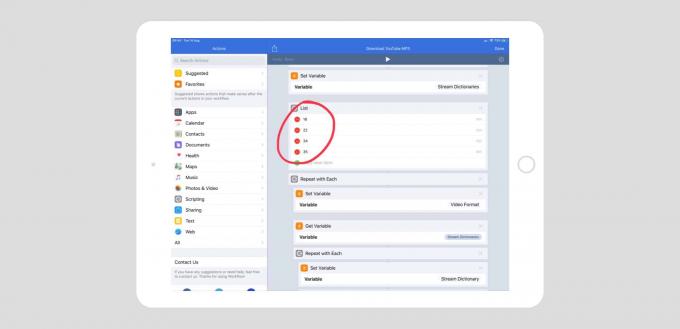
Fotoğraf: Mac Kültü
Ardından, 22 yerine 18 numaralı satırı en üste sürükleyin. Bu, bir video formatı ve boyutu seçtiğinde indirme için öncelik sırasını belirler. Danialenotdan şöyle açıklıyor:
Biçimi değiştirmek isterseniz, iş akışındaki Liste eylemindeki öğeleri yeniden düzenleyin; ilk sayı, varsayılan kalitedir:
22: mp4, 720p 18: mp4, 360p 34: flv, 360p 35: flv, 480p
Danialenotdan'ın iş akışı dosyayı yeniden adlandırmıyor veya kaydetmiyor, bu yüzden her iki adımı da ekledim. İş akışının sonunda, Göz At eylemini silin ve ardından üç yeni eylemi sürükleyin:
- Adı Ayarla
- Medyayı Kodla
- Dosyayı kaydet
Bu sırayla. Ardından, bu eylemleri aşağıdaki gibi yapılandırın:
Adı Ayarla
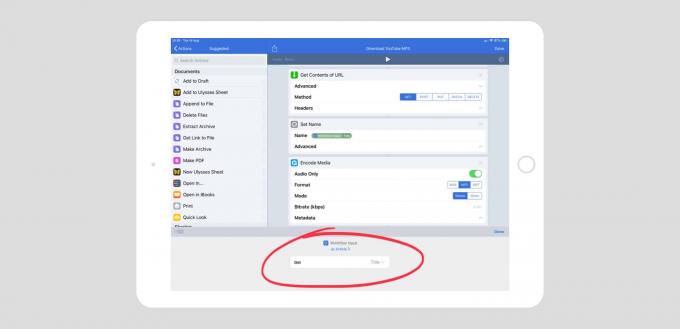
Fotoğraf: Mac Kültü
öğesine dokunun. İsim alanına dokunun, ardından İş Akışı Girişi klavyenin üstündeki satırda belirteç. Bu durumda İş Akışı Girişi YouTube sayfasıdır. Video başlığını bundan çıkaracağız.
Az önce eklediğiniz WorkFlow Input belirtecine dokunun, ardından ayarlamak için açılır menüleri kullanın. İş Akışı Girişi ile makale olarak, ve Elde etmek alan Başlık.
Medyayı Kodla
Bu, video dosyasını alır ve bir ses dosyasına dönüştürür. MP3 veya M4A seçmenize bağlı olarak biçimi ve diğer seçenekleri seçebilirsiniz. YouTube videolarının sesleri M4A'da olduğundan bu iyi bir seçenektir. MP3'ü tercih ederseniz, biraz daha uzun sürebilir.
Dosyayı kaydet
Burada ortaya çıkan ses dosyasını nereye kaydedeceğimizi seçiyoruz. İş akışım iCloud Drive kullanıyor. İş Akışı uygulamasının yalnızca kendi klasörüne yazmasına izin verilir, bu yüzden seçtiğim klasör bu. Ayrıca, eylemi her çalıştırdığınızda bir hedef sormasını sağlayabilirsiniz.
Buradaki önemli kısım, Hedef yol alanına dokunun, ardından Adı Ayarla klavyenin üstündeki satırda belirteç. Bu, daha önce oluşturduğumuz belirteç (veya değişken). Kelimeden sonra eklenecek /Workflow/ . Ardından, bu simgeye tekrar dokunun ve aşağıdaki seçenekler arasından seçim yapın:
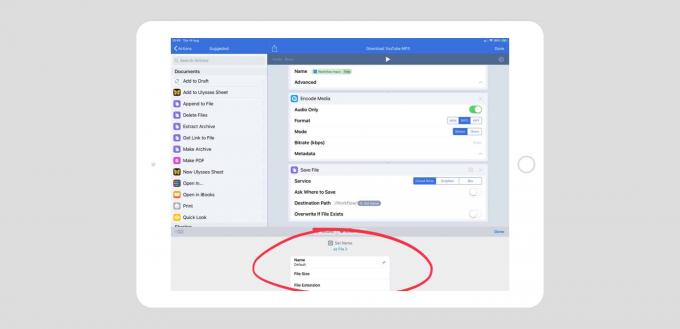
Fotoğraf: Mac Kültü
Şimdi, dokunun Tamamlandı. Sesi bir YouTube videosundan her çıkarmak istediğinizde, bunu Safari'nin Paylaşım Sayfasındaki İş Akışı uzantısından çalıştırmanız yeterlidir. İş akışı adımlarını hızlandıracak ve ortaya çıkan ses dosyasını tercih ettiğiniz yere yerleştirecektir. Hepsini kendin yapılandırmak istemiyorsan, benim sürümümü indir. İş Akışı Dizini. Ancak unutmayın, yüklemeden önce kontrol edin, makinenize garip bir şey yapmayacağından emin olmak için.
